אפליקציית Webex | התחל שיחת ועידה
 משוב?
משוב?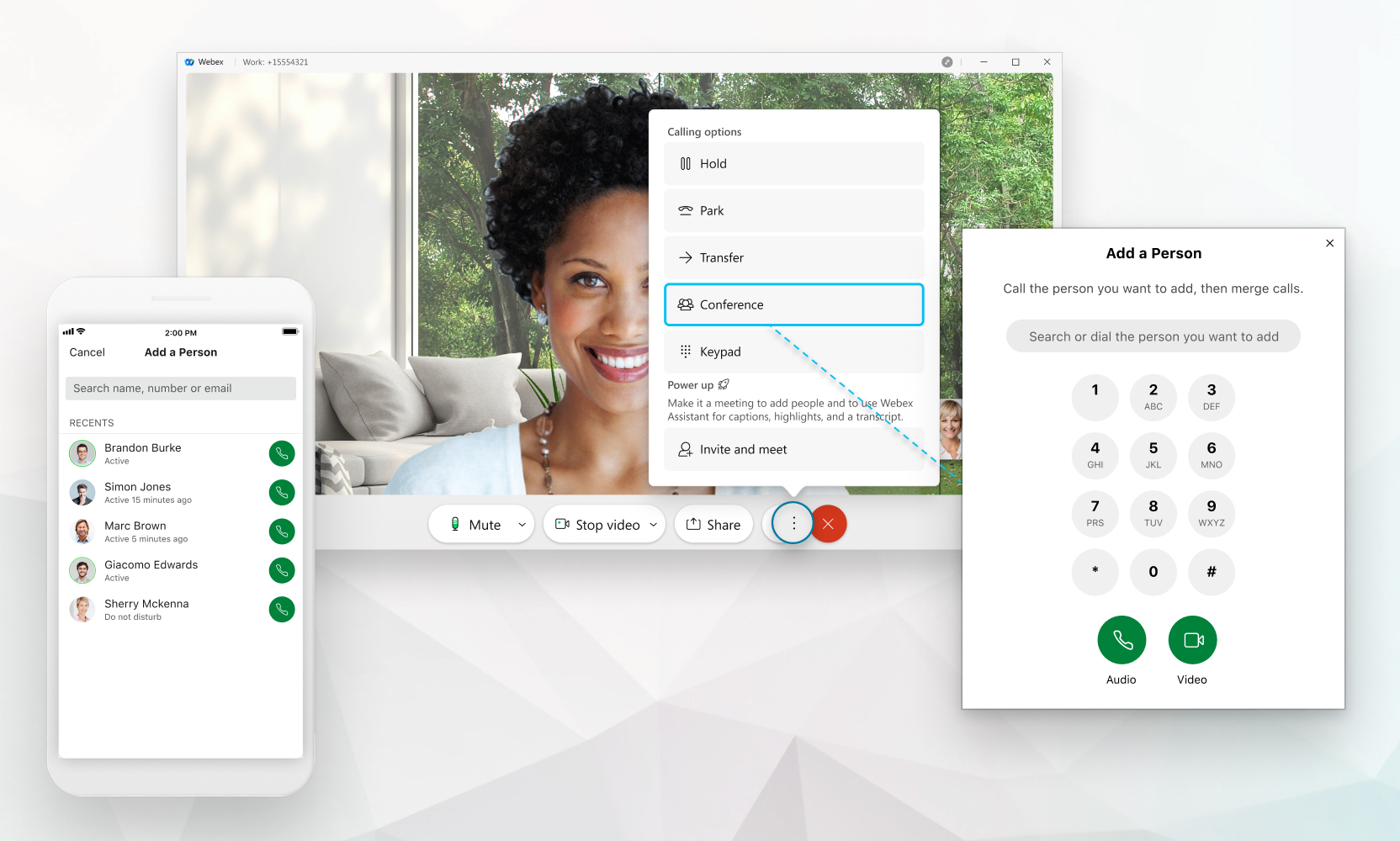
ניתן להוסיף אנשים לשיחה רק אם הגדרת שירות שיחות כגון Unified CM, Webex Calling, או שהשיחה שלך מתארחת על ידי ספק שירות. אם אינך בטוח מה ההגדרות שלך, תוכל לברר איזה שירות שיחות יש לך.
מספר האנשים שניתן להוסיף לשיחה תלוי בשירות השיחות שלך. אם אתם מוגדרים עם Webex Calling, המספר המרבי הוא 6. אם הגדרתם Unified CM, מספר האנשים שתוכלו להוסיף תלוי באופן שבו מנהל המערכת שלכם הגדיר עבורכם משאבי שיחות ועידה. אם השיחה שלך מתארחת על ידי ספק השירות שלך, המספר ייקבע על ידי ספק השירות שלך (יכול להיות בין 3 ל-15).
| 1 |
כשאתם בשיחה עם מישהו, לחצו על עוד הודע לאדם בשיחה הראשונה שהוא יועבר להמתנה. |
| 2 |
הזן מספר או שם ולאחר מכן בחר אם ברצונך להפוך אותה לשיחת שמע |
| 3 |
בחר כולם נמצאים כעת בשיחת ועידה וניתן לצפות בכל המשתתפים על ידי בחירת |
ניתן גם להתחיל שיחת ועידה כאשר אתם מחוברים או משויכים לטלפון השולחני שלכם.
כאשר משתתפים עוזבים את שיחת הוועידה ונותרו רק 2 משתתפים, השיחה חוזרת לשיחה רגילה אחד על אחד שבה העברת שיחה וחניה קבוצתית (אם מופעלת) זמינות.
אם אתם מעדיפים חוויית פגישות מלאה עם וידאו באיכות גבוהה, שיתוף ותכונות פגישות מתקדמות, תוכלו לחלופין לבחור הזמן ופגישה והשיחה תומר לפגישות Webex. אפשרות זו זמינה רק אם יש לך רישיון של Webex Meetings. למידע נוסף ראו העברת שיחה לפגישה
| 1 |
כשאתם בשיחה עם מישהו, הקישו על עוד הודע לאדם בשיחה הראשונה שהוא יועבר להמתנה. |
| 2 |
הזן מספר או שם ולאחר מכן בחר אם ברצונך להפוך אותה לשיחת שמע |
| 3 |
בחר כולם נמצאים כעת בשיחת ועידה וניתן לצפות בכל המשתתפים על ידי בחירת כאשר משתתפים עוזבים את שיחת הוועידה ונותרו רק 2 משתתפים, השיחה חוזרת לשיחה רגילה אחד על אחד שבה העברת שיחה וחניה קבוצתית (אם מופעלת) זמינות. |

 ולאחר מכן בחרו
ולאחר מכן בחרו  כדי לחבר את שתי שיחות הטלפון.
כדי לחבר את שתי שיחות הטלפון.
